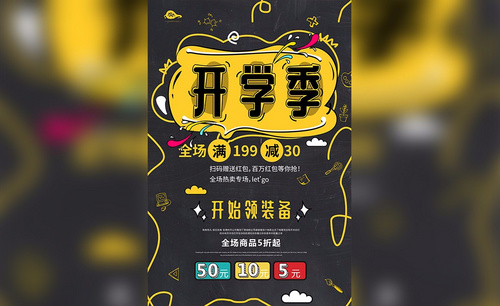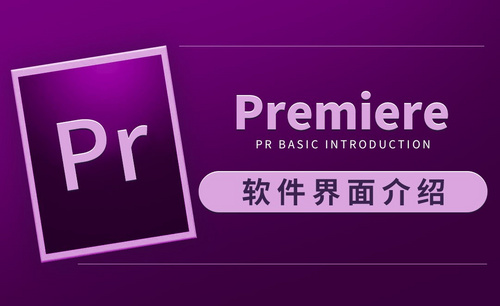ai软件全称
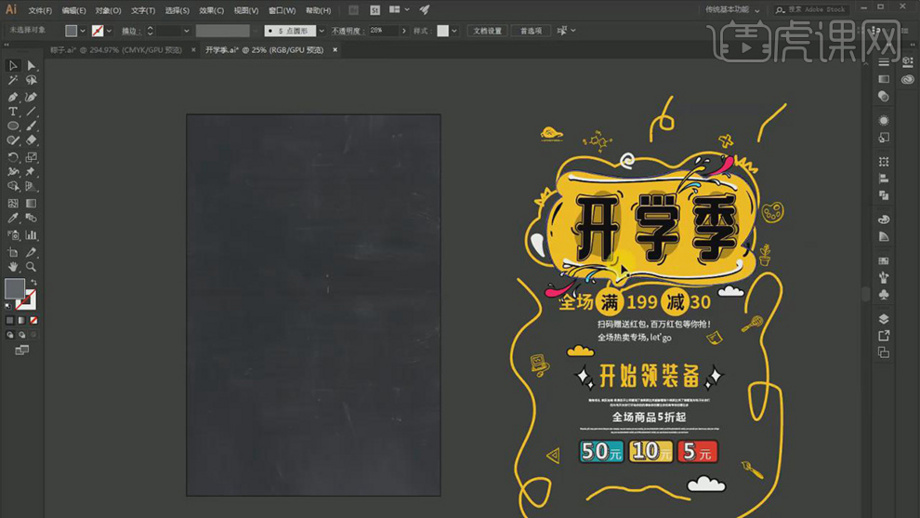
现在对商品宣传的方式有很多种,海报就是最常用的方法之一,海报的内容可以图像与文字相互搭配,更好的内容进行说明。常用的ai软件就可以实现海报的设计和制作。我们经常听说ai软件,那么接下来就给大家讲讲ai软件全称是什么?如何用ai软件设计海报?
ai它是一款专业图形设计工具,它的全称是Adobe illustrator。
1.【打开】AI,打开【摄图网】,搜索黑板,来作为背景,再添加一块灰色板,具体如图示。
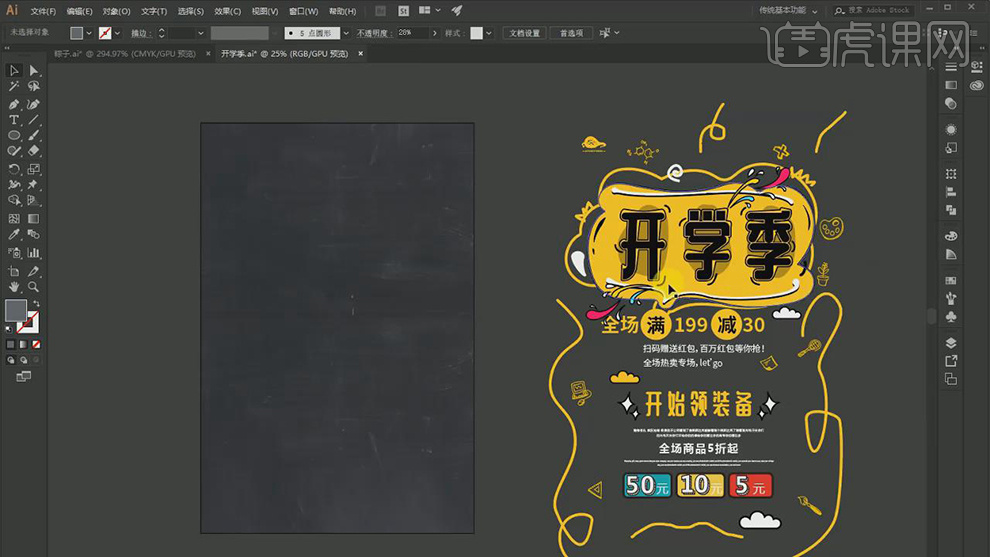
2.首先设计之前,先使用【画笔工具】,大体画出思路与版面分块,将每部分内容都想好摆放在哪里。
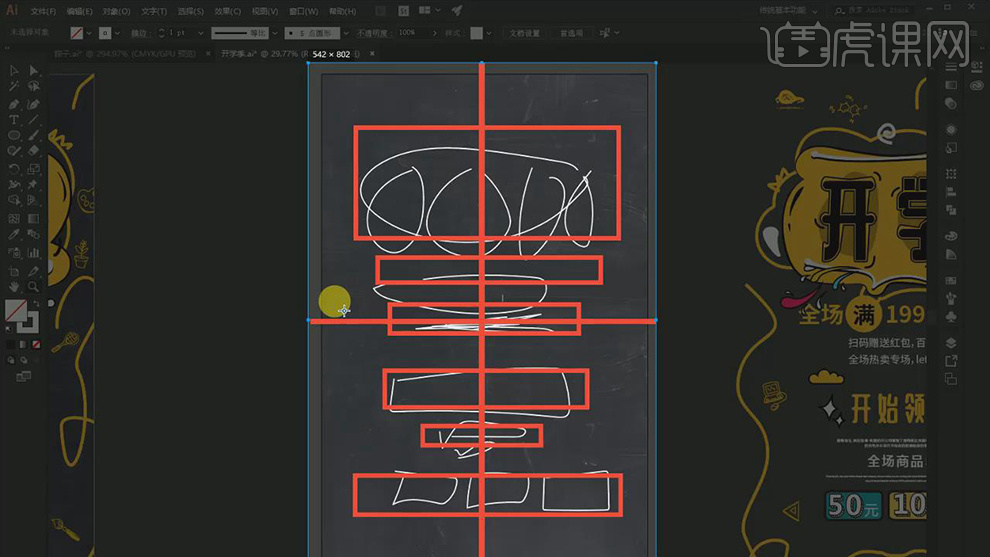
3.将【文字】来进行排版,调整和【位置】居住对齐,将大体内容块进行摆放好。
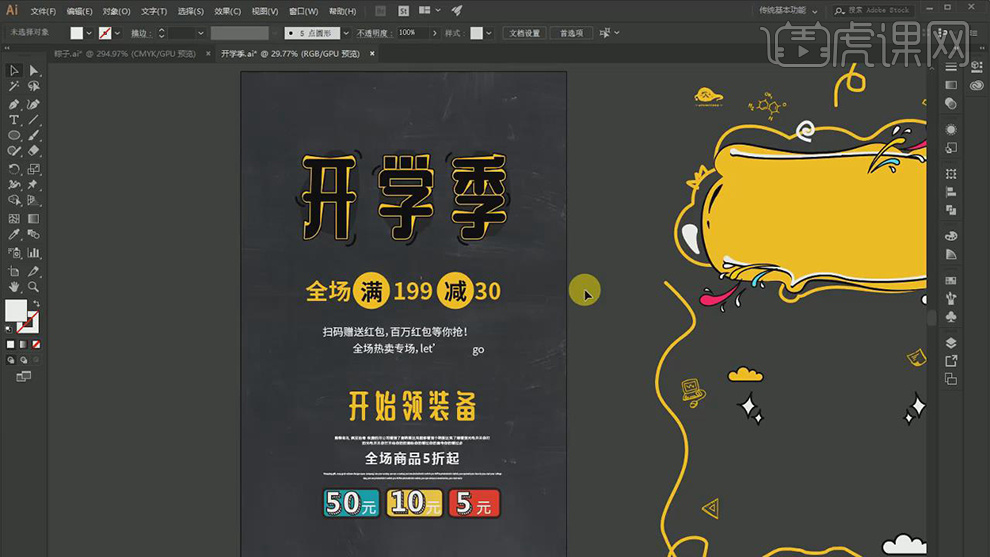
4.将【素材】进行摆放,调整【位置】,根据整体感觉与内容来进行选择与编排。
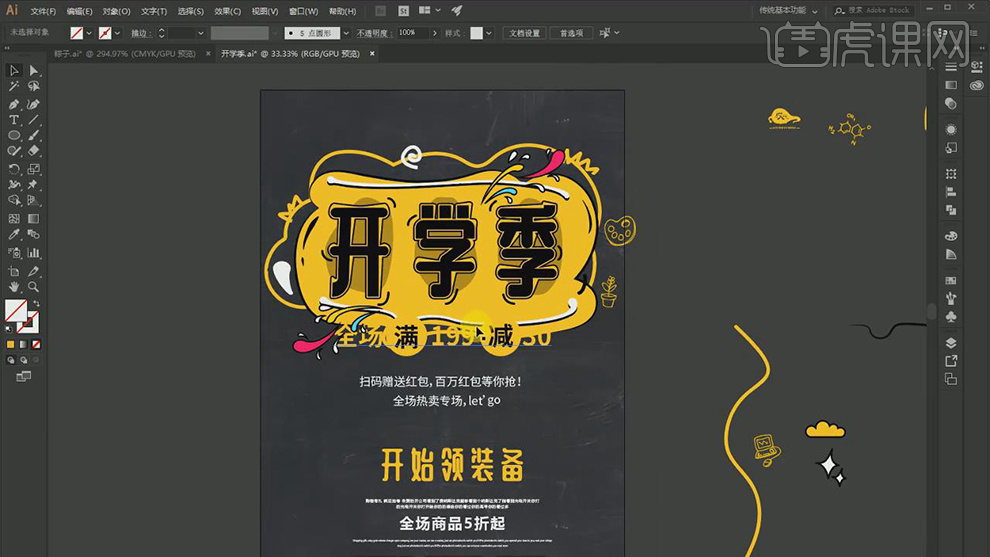
5.使用【画笔工具】,来进行随意的画出线来进行装饰。
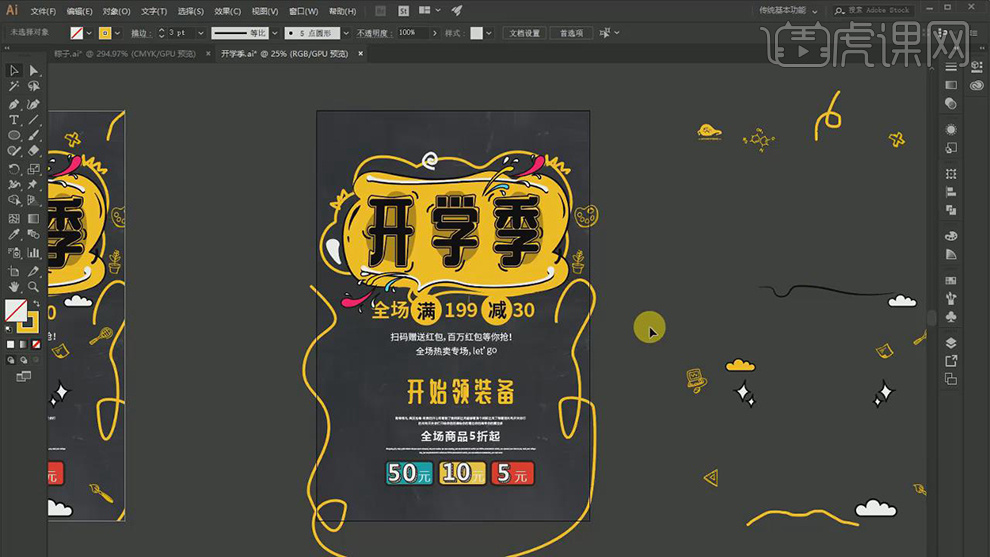
6.将【数字】与【斜杠】来进行调整,【窗口】-【透明度】点击【制作蒙版】。
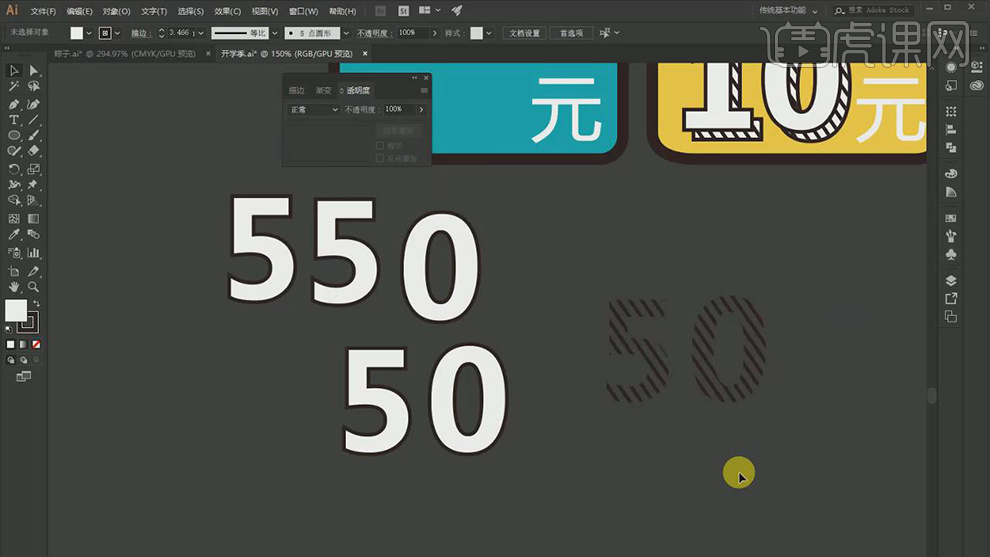
7.再次将【装饰】来进行摆放添加,使其更加具体与全面。
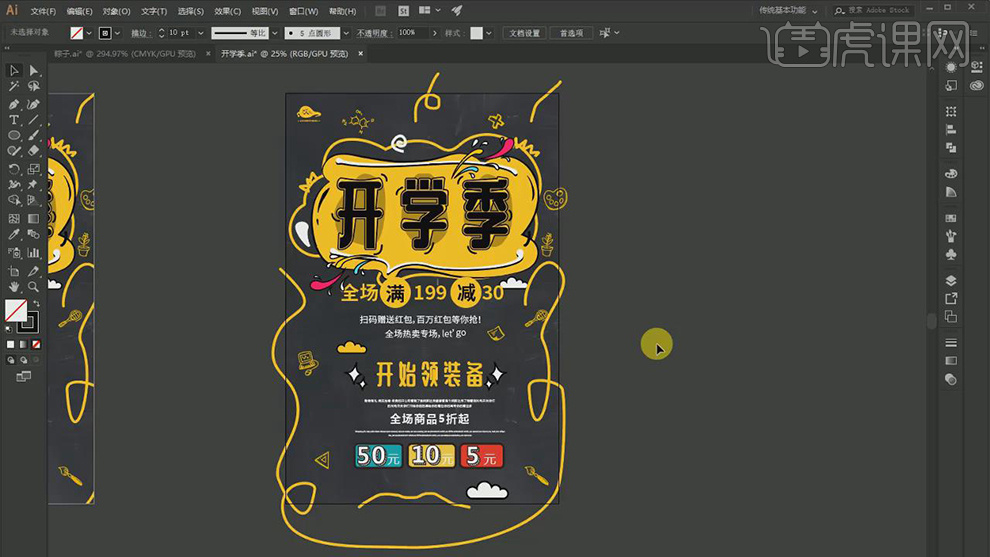
8.首先先做排版再来一步一步调整来设计出好的海报。
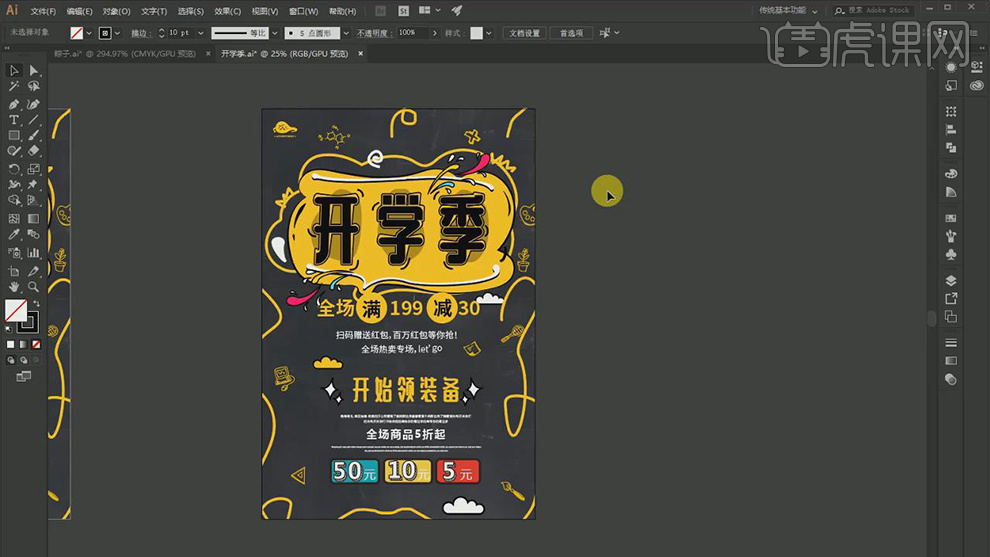
上边展示的效果就是通过ai软件设计的海报,使用ai软件可以为海报添加多种内容,让整个海报看起来更丰富和饱满,我们课下可以试着使用ai软件制作一个简单的海报进行练习。
本篇文章使用以下硬件型号:联想小新Air15;系统版本:win10;软件版本:AI(CS6)。
你们会使用ai做一些设计吗?那你们知道经常使用的ai软件全称是什么吗?ai如何设计字体?Ai的全称是Adobe illustrator,关于ai字体设计我已经快马加鞭的来跟小伙伴们分享来啦!
具体的步骤详情就在下方,小伙伴们快来认真的操作一下吧!
1.打开【Ai】,使用【文字工具】输入“致歉”二字,白色,调整字体大小。
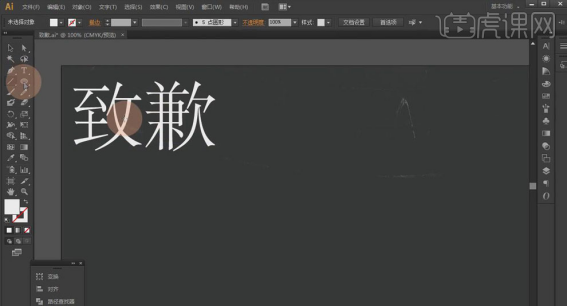
2.选择【直线工具】绘制一条直线,设置【描边】为白色、【3px】、【圆角端点】;使用【弧线工具】在直线的右端点处绘制弧线,使用【直接选择工具】拖动控制柄,调整弧线的形状。
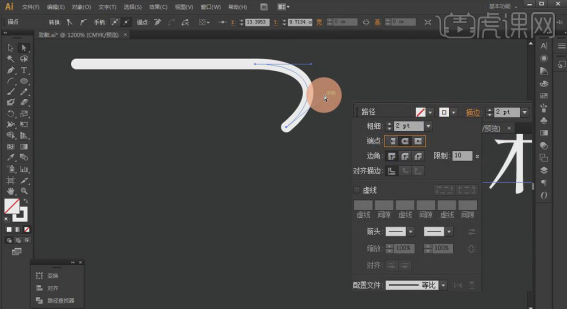
3.使用【弧线工具】在弧线的下方继续绘制弧线,调整长度;选中直线和第一条弧线,按【Alt】键复制移动到下方,并旋转【180°】,调整到适当的位置,和上面的形状组成字母“Z”的样式;同样绘制弧线,旋转一定角度,放在右侧。
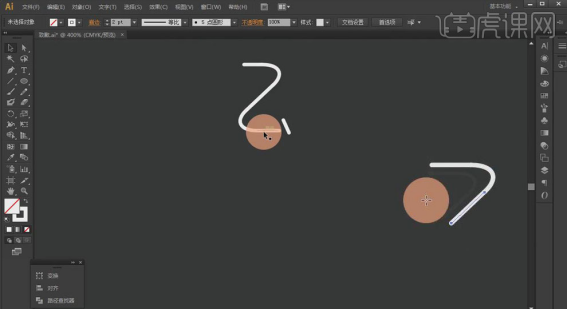
4.同样使用【直线工具】绘制直线和竖线,按【Alt】键复制横线并移动到下方;使用【弧线工具】绘制一条弧线放在竖线的下方,使用【直接选择工具】调整位置。形成“至”字形状。
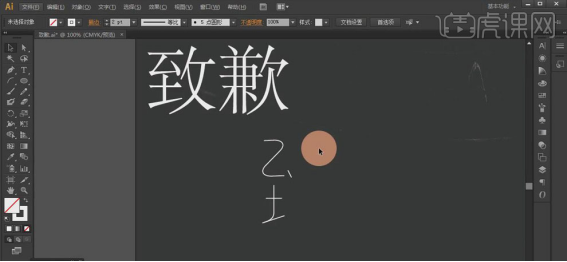
5.选中字体左侧的部分弧线结构,按【Alt】键移动复制到右侧;使用【弧线工具】绘制一条弧线,调整大小并放在合适的位置;再按【Alt】键将左侧的竖线复制到右侧,调整位置。
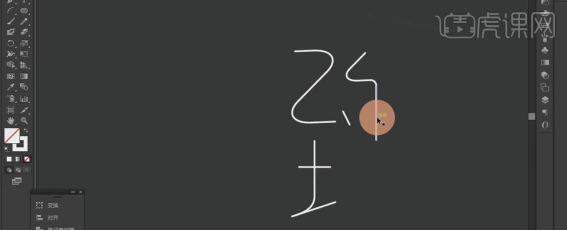
6.选中左侧“提土旁”的最后一笔,按【Alt】键复制到右侧,使用【直接选择工具】拖动锚点,调整大小使其和左侧对齐;再复制一条直线,倾斜一定角度,斜放在右侧,和左边的提土旁底部对齐。
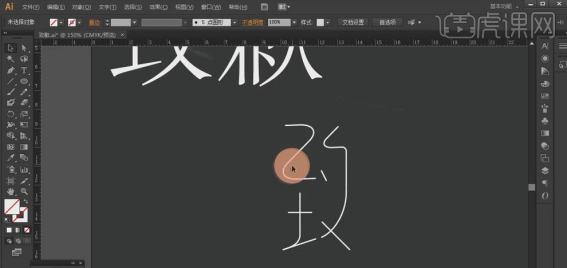
7.再次调整左边的“Z”形状,使用【弧线工具】绘制小弧线,替换掉原来的弧线,使字体看上去更美观。
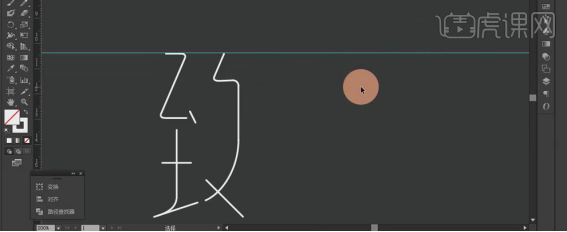
8.在画板中拉出标尺,使左右字体保持相同的宽度。选中“致”字的右侧反文旁,按【Alt】键复制并移动到右边,调整最后一笔斜线的大小,作为“歉”字的右侧结构。
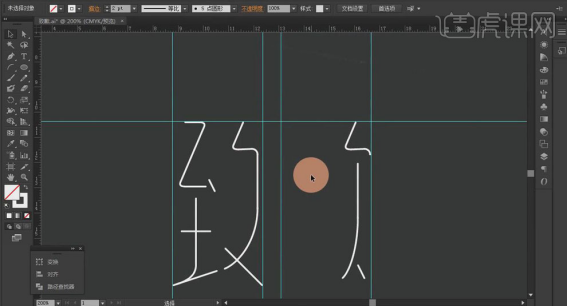
9.使用【直线工具】绘制一条斜线,按【Alt】键移动复制,右击选择【变换】、【对称】、【垂直】,将其对称到右侧;再绘制横线和弧线,调整位置和大小。
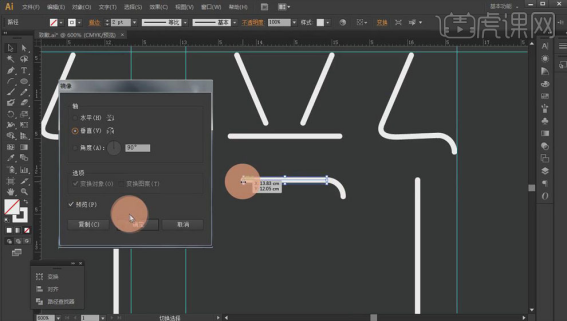
10.选中直线和弧线的形状,按【Alt】键复制并移动到下方,右击【变换】、【对称】、【水平】,将其对称到下方;在使用【直线工具】绘制一条竖线将其连接。
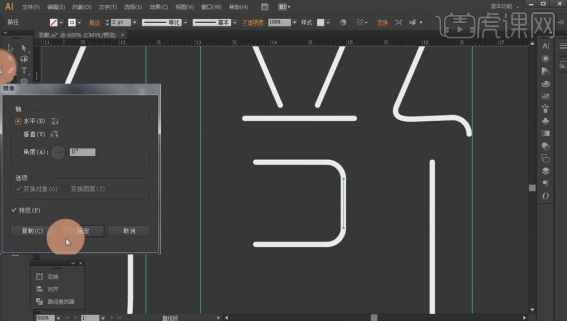
11.同样的方法,做出字体剩余的笔划,完成“致歉”的字体设计。并将“歉”字移动到下面,做成竖版文字。
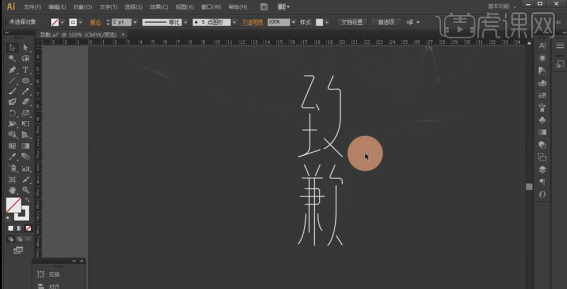
12.使用【文字工具】输入英文“ANAPOLOGY”,【字体样式】为【张海山锐线体2.0】,调整文字的大小。
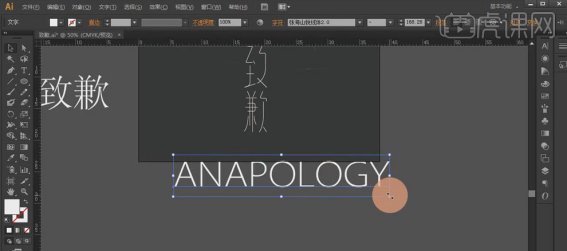
13.在画板中拉出标尺作为辅助线,将英文字母分开放在不同的位置,进行文字排版。
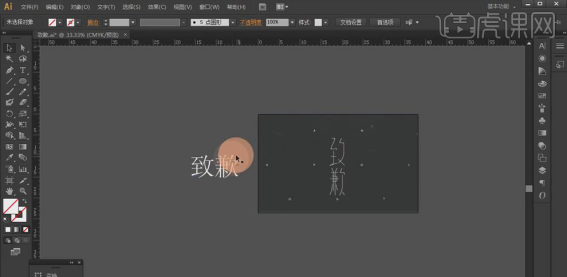
14.最终的效果如下图所示。

以上的操作步骤就是ai软件全称是什么,ai如何设计字体的具体操作步骤,步骤已经写的非常详细了,大家按照以上的步骤进行操作就可以设计出来了,希望以上的操作步骤对你有所帮助!
本篇文章使用以下硬件型号:联想小新Air15;系统版本:win10;软件版本:Adobe illustrator CC2017。